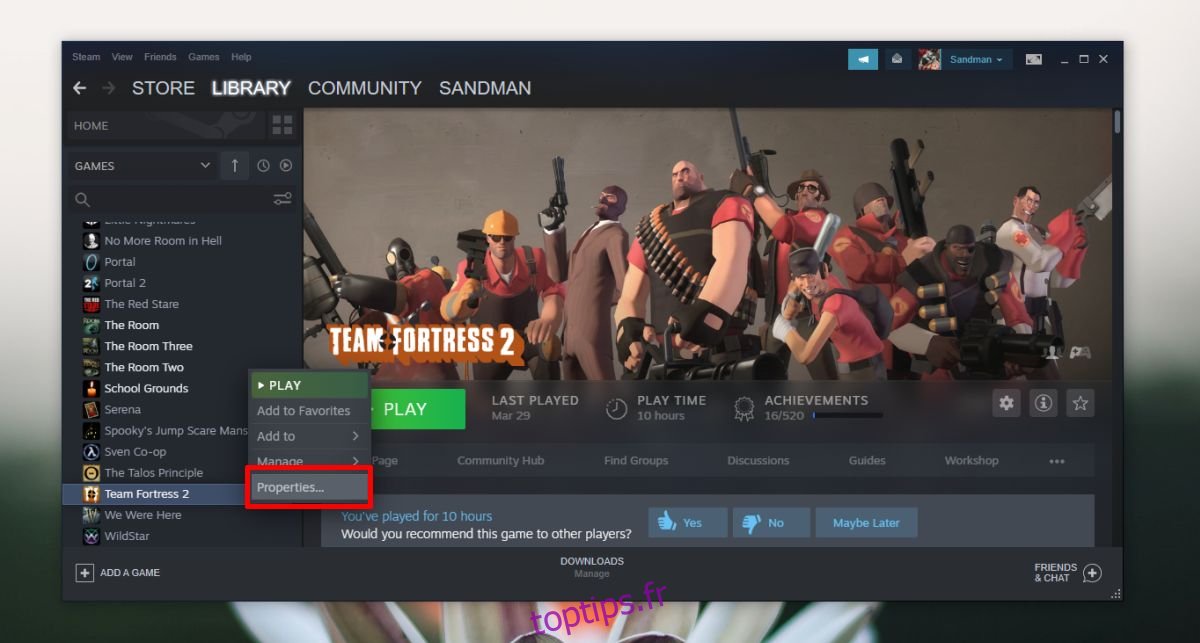Team Fortress 2 ne fonctionne pas toujours dans la bonne résolution. Parfois, ce n’est qu’un peu décalé, mais d’autres fois, il peut être extrêmement bas même si vous avez un écran qui prend en charge de meilleures résolutions plus élevées. Si tel est le cas, vous pouvez utiliser une petite astuce simple pour exécuter Team Fortress 2 dans la bonne résolution.
Correction de la résolution de Team Fortress 2
Ouvrez Steam et accédez à votre bibliothèque. Recherchez Team Fortress 2 dans la liste des jeux (il doit être installé) et cliquez dessus avec le bouton droit de la souris. Dans le menu contextuel, sélectionnez Propriétés.
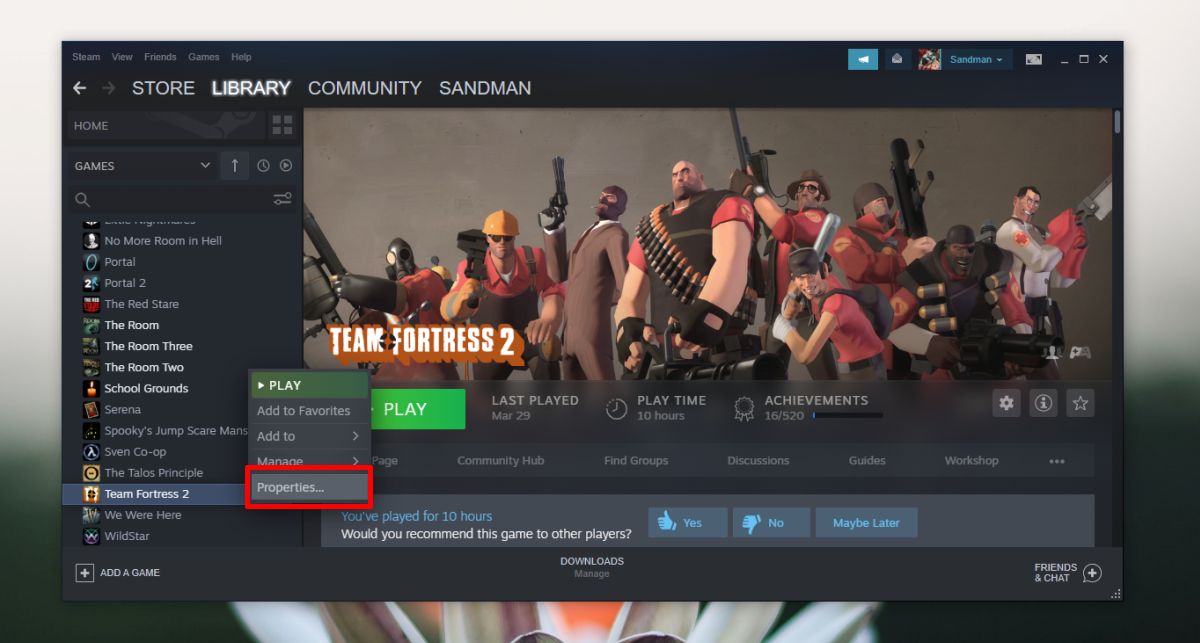
Dans la fenêtre Propriétés, allez dans l’onglet Général et cliquez sur le bouton «Définir les options de lancement». Une autre fenêtre s’ouvrira. Dans cette fenêtre, vous pouvez entrer des arguments simples qui indiquent au jeu comment s’exécuter.
Pour modifier la résolution dans laquelle le jeu s’exécute, entrez ce qui suit.
-windowed -w Largeur-écran -h Hauteur-écran
Exemple
-windowed -w 1920 -h 1080
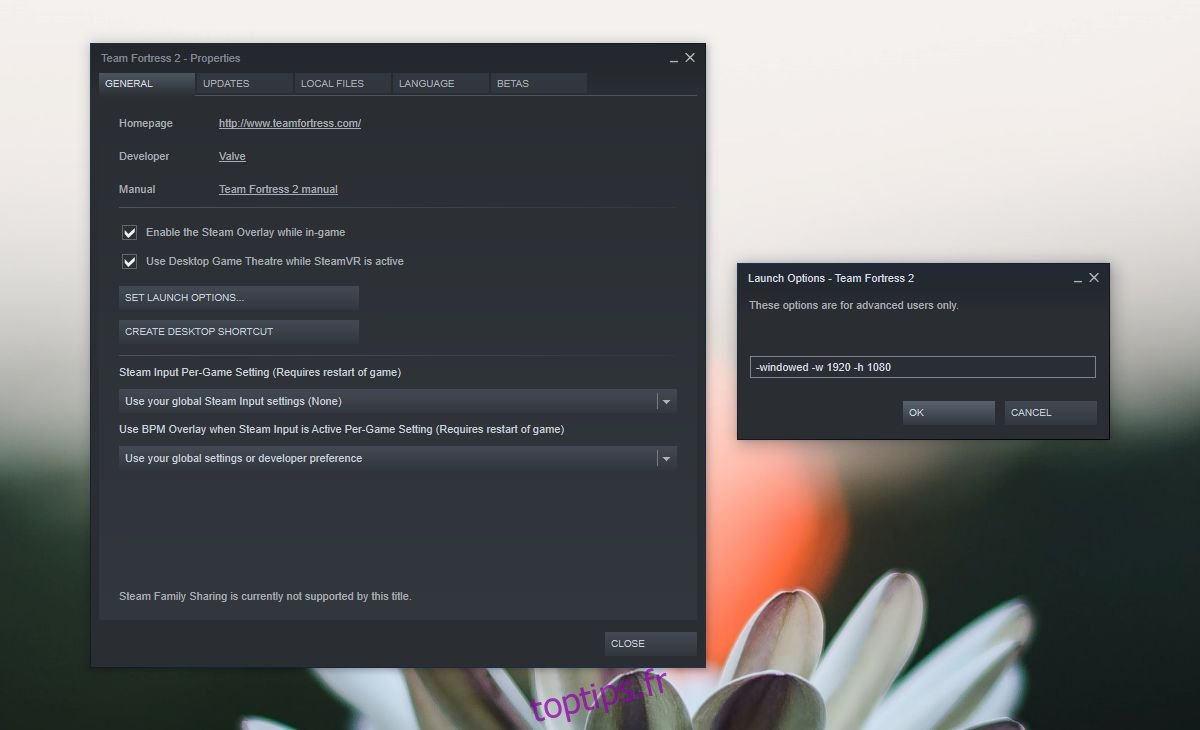
Si vous n’êtes pas sûr de la résolution de votre écran, vous pouvez vérifier à partir de l’application Paramètres. Ouvrez l’application Paramètres et accédez au groupe de paramètres Système. Sélectionnez Affichage et regardez la valeur sous «Résolution d’affichage». La première valeur est la «largeur» et la seconde est la «hauteur».
La commande donnée ci-dessus lancera le jeu en mode fenêtré. Si vous ne souhaitez pas que l’application s’exécute en mode fenêtré, vous pouvez ignorer la partie fenêtrée.
Cela fonctionnera également pour d’autres jeux et il existe d’autres commandes que vous pouvez entrer dans les options de lancement. Vous pouvez également l’utiliser pour exécuter un jeu avec une version spécifique de DirectX par exemple, vous pouvez utiliser -dxlevel 90 si vous souhaitez exécuter un jeu avec DirectX v9.0. La différence entre cette commande et la résolution est que certains jeux peuvent ne pas pouvoir fonctionner avec la version de DirectX que vous entrez, auquel cas le jeu échouera. Avant d’utiliser un commutateur de ligne de commande comme celui-ci sur un jeu, assurez-vous que le jeu lui-même est compatible avec celui-ci.
Quant à savoir pourquoi Team Fortress 2 fonctionne avec une résolution incorrecte, c’est difficile à dire. Vous pouvez vérifier les paramètres du jeu et voir si vous avez défini la bonne résolution dans le jeu lui-même. Accédez aux paramètres du jeu et sélectionnez l’onglet Vidéo. Il y a une liste déroulante dédiée pour la résolution. Choisissez l’option «Natif» qui correspondra à la résolution actuelle de votre écran.
C’est anecdotique mais, après avoir utilisé l’option de lancement pour exécuter le jeu, il a commencé à fonctionner dans la bonne résolution même après avoir supprimé l’option de lancement modifiée.